Cum să reduceți dimensiunea fișierului Excel
Microsoft Office Microsoft Excel Erou Excela / / July 05, 2022

Ultima actualizare pe

Trebuie să reduceți dimensiunea fișierului Excel? Există câteva trucuri simple pe care le puteți încerca. Acest ghid vă va arăta ce trebuie să faceți.
Sunt până la 1.048.576 de rânduri și 16.384 de coloane în Excel - asta înseamnă o mulțime de celule de completat.
Problema este că, cu cât introduceți mai multe date în foaia de calcul, cu atât fișierul este mai mare. Dacă fișierul dvs. Excel devine prea mare, poate fi imposibil să trimiteți cu ușurință e-mailuri către colegi sau clienți. De asemenea, poate încetini în Excel și nu mai funcționează corect.
Dacă vă confruntați cu această problemă, iată câteva sfaturi eficiente despre cum să reduceți dimensiunea fișierului Excel.
Cum să reduceți dimensiunea fișierului în Excel ștergând foile de lucru
Utilizarea mai multor foi de lucru în Excel facilitează structurarea foilor de calcul, dar cu cât folosiți mai multe foi de lucru, cu atât dimensiunea fișierului dvs. va fi mai mare. Eliminarea foilor de lucru care nu sunt necesare poate ajuta la reducerea dimensiunii fișierului.
Pentru a șterge foile de lucru în Excel:
- Asigurați-vă că foaia pe care intenționați să o ștergeți nu conține date necesare sau la care se referă alte foi.
- Faceți clic dreapta pe fila foaie din partea de jos a ecranului.
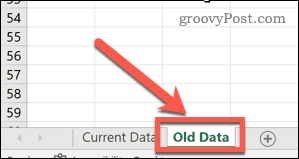
- Selectați Șterge.
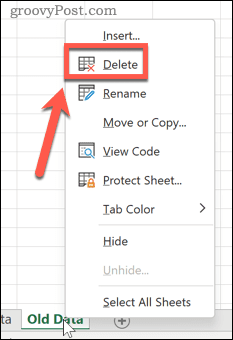
Foaia va fi ștearsă — repetați pașii pentru orice alte foi pe care doriți să le ștergeți.
Ștergeți memoria cache a tabelului pivot
Tabelele pivot în Excel sunt o modalitate excelentă de a vă analiza datele, dar pot avea un impact semnificativ asupra dimensiunii fișierelor dvs. Excel. Asta pentru că, în mod implicit, Excel va salva memoria cache a datelor sursă a tabelului pivot împreună cu fișierul. Cu toate acestea, este posibil să schimbați această setare și să reîmprospătați memoria cache a datelor atunci când foaia de calcul este deschisă.
Pentru a opri salvarea cache-ului pivot în Excel:
- Selectați orice celulă din tabelul pivot.
- Deschide Analiza tabelului pivot meniul.
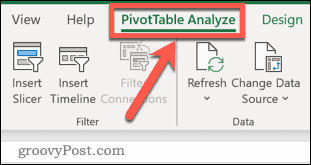
- Selectați Opțiuni.
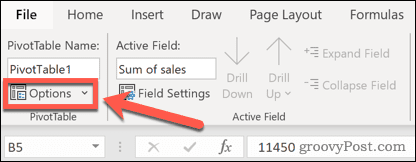
- Selectează Date fila.
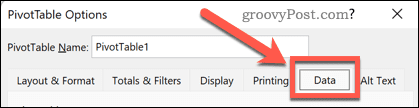
- Asigura-te ca Salvați datele sursă cu fișier este nebifată.
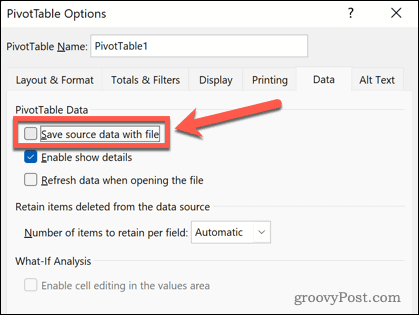
- Clic O.K a confirma.
Salvați formulele ca valori
formule Excel vă permit să faceți aproape orice doriți în Excel folosind funcțiile încorporate. Formulele ocupă mai mult spațiu decât valorile, totuși, deci dacă aveți o mulțime de formule în dvs foaie de calcul care au fost deja calculate, poate doriți să luați în considerare conversia acestor formule la valori.
Pentru a salva o formulă ca valoare în Excel:
- Selectați formula care vă conține.
- Utilizați comanda rapidă de la tastatură Ctrl+C pe Windows sau Cmd+C pe Mac pentru a copia celula. Alternativ, puteți face clic dreapta pe el și selectați Copie.
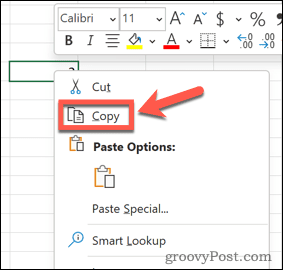
- Faceți clic dreapta pe celulă și selectați Paste Speciale > Valori.
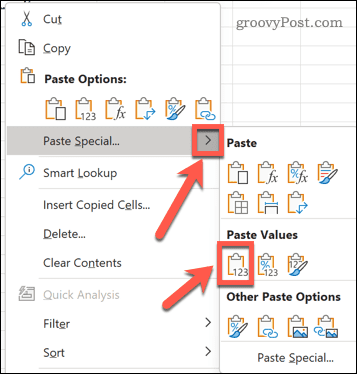
Formula dvs. va fi înlocuită cu valoarea rezultatului acesteia.
Eliminați sau comprimați imagini
Imaginile nu sunt folosite în mod obișnuit în foile de calcul Excel, dar dacă ați folosit unele în documentul dvs., atunci acestea vor crește dimensiunea fișierului. Puteți fie să eliminați aceste imagini, fie să le comprimați.
Pentru a comprima o imagine în Excel:
- Selectați imaginea din foaia de calcul.
- The Format imagine fila va apărea în panglică—selectați acest meniu.
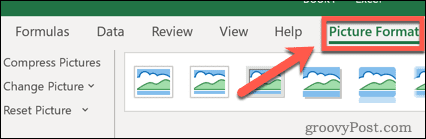
- apasă pe Comprimați imagini pictograma.
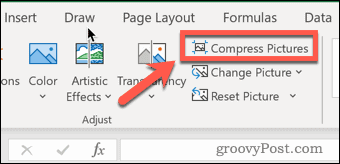
- Selectați o rezoluție - cu cât rezoluția este mai mică, cu atât dimensiunea fișierului dvs. Excel va fi mai mică.
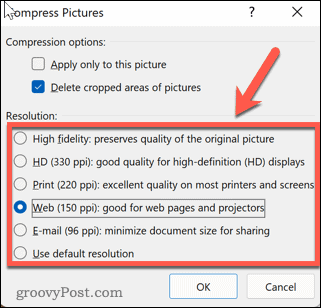
- Asigura-te ca Ștergeți zonele decupate ale imaginilor este selectat.
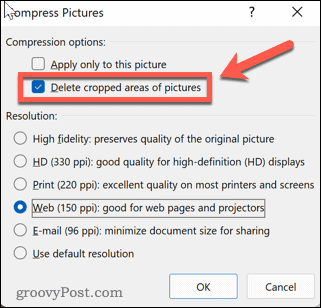
- Dacă doriți să aplicați aceeași compresie tuturor imaginilor dvs., asigurați-vă că Aplicați numai pentru această imagine caseta de selectare nu este bifată.
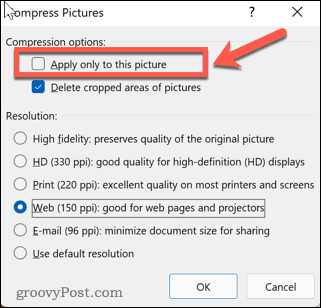
- Clic O.K pentru a vă comprima imaginile.
Reduceți dimensiunea fișierului Excel salvând în format XLSB
O altă modalitate de a reduce dimensiunea fișierului Excel este să-l salvați în format binar. Formatul implicit este XML, care funcționează mai bine cu alte aplicații, dar dacă intenționați să utilizați doar fișierul în Excel, salvarea acestuia ca fișier .XLSB poate ajuta la reducerea dimensiunii fișierului.
Pentru a salva un fișier Excel în format .XLSB:
- presa Fișier > Salvare ca.
- Selectați o locație pentru a vă salva fișierul.
- Din lista de formate de fișiere, selectați Caiet de lucru binar Excel.
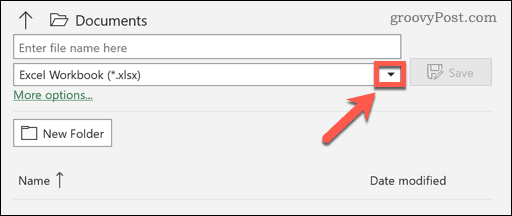
- presa Salvați a confirma.
Rezolvarea problemelor Excel
Dacă vă întrebați cum să reduceți dimensiunea fișierului Excel, de obicei puteți rezolva problema urmând pașii de mai sus.
Excel este o aplicație puternică, dar când lucrurile merg prost, poate fi frustrant să remediezi. Dacă aveți probleme, poate doriți să încercați și opriți Excel să se prăbușească. Dacă primiți notificări despre erori de referință circulară, Excel vă poate ajuta să le urmăriți.
Cum să găsiți cheia de produs Windows 11
Dacă trebuie să transferați cheia de produs Windows 11 sau doar aveți nevoie de ea pentru a face o instalare curată a sistemului de operare,...
Cum să ștergeți memoria cache, cookie-urile și istoricul de navigare din Google Chrome
Chrome face o treabă excelentă în stocarea istoricului de navigare, a memoriei cache și a cookie-urilor pentru a optimiza performanța browserului online. E cum să...
Potrivirea prețurilor în magazin: Cum să obțineți prețuri online în timp ce faceți cumpărături în magazin
Cumpărând în magazin nu înseamnă că trebuie să plătești prețuri mai mari. Datorită garanțiilor de potrivire a prețurilor, puteți obține reduceri online în timp ce faceți cumpărături în...
Cum să cadou un abonament Disney Plus cu un card cadou digital
Dacă v-ați bucurat de Disney Plus și doriți să îl împărtășiți cu alții, iată cum puteți cumpăra un abonament Disney+ Gift pentru...



